Artikel ini menjelaskan cara mengaktifkan atau menonaktifkan “Deteksi otomatis terjemahan & bahasa“di Skype pada Windows 11.
Skype adalah aplikasi obrolan video dan perpesanan populer dari Microsoft. Ini memungkinkan pengguna melakukan panggilan suara dan video, mengirim pesan instan, dan berbagi file dengan pengguna Skype lainnya secara gratis melalui internet.
Seseorang dapat mengonfigurasi banyak pengaturan dengan Skype, termasuk menghentikan dan memulai layanan latar belakang, menonaktifkan otomatis start-up, mengaktifkan atau menonaktifkan tombol pintas Global, mengaktifkan atau menonaktifkan penelusuran web, mengaktifkan berbagi lokasi, dan banyak lagi.
Pengaturan lain yang dapat diaktifkan atau nonaktif adalah “Deteksi otomatis terjemahan & bahasa“di Skype. Fitur ini memungkinkan Anda mengatasi kendala bahasa dengan menerjemahkan panggilan secara real-time saat Anda berbicara.
Mengaktifkan fitur ini di Skype bisa sangat berguna bagi orang yang berkomunikasi dengan orang lain dalam bahasa berbeda. Ini dapat menerjemahkan panggilan dan pesan Anda secara real-time, sehingga memudahkan komunikasi dengan orang yang berbicara bahasa berbeda.
Ini juga dapat membantu Anda memahami apa yang dikatakan selama panggilan atau obrolan, bahkan jika Anda tidak terbiasa. dengan bahasa. Secara keseluruhan, terjemahan bahasa di Skype dapat membantu mengatasi hambatan bahasa dan menjadikan komunikasi lebih efektif dan efisien.
Aktifkan atau nonaktifkan “Terjemahan & deteksi otomatis bahasa”di Skype
Seperti yang disebutkan di atas , saat Anda menggunakan Skype, Anda dapat mengaktifkan terjemahan dan deteksi otomatis bahasa untuk menerjemahkan panggilan saat Anda berbicara secara real-time.
Berikut cara mengaktifkan atau menonaktifkannya.
Pertama, luncurkan aplikasi dengan mengeklik menu Mulai dan memilihnya di daftar Semua Aplikasi.
Anda juga dapat meluncurkan aplikasi dari Taskbar atau Taskbar meluap.
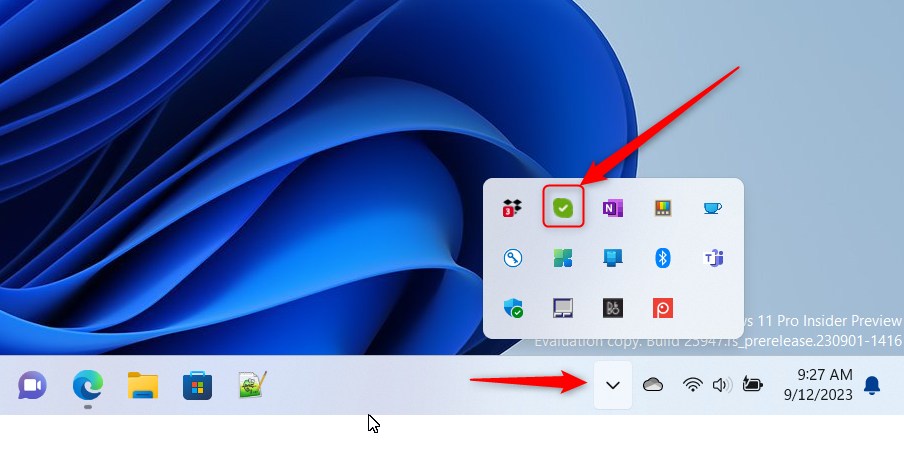
Klik tombol Pengaturan dan lainnya ( …) di jendela Skype di samping gambar profil Anda dan pilih Setelan pada menu.
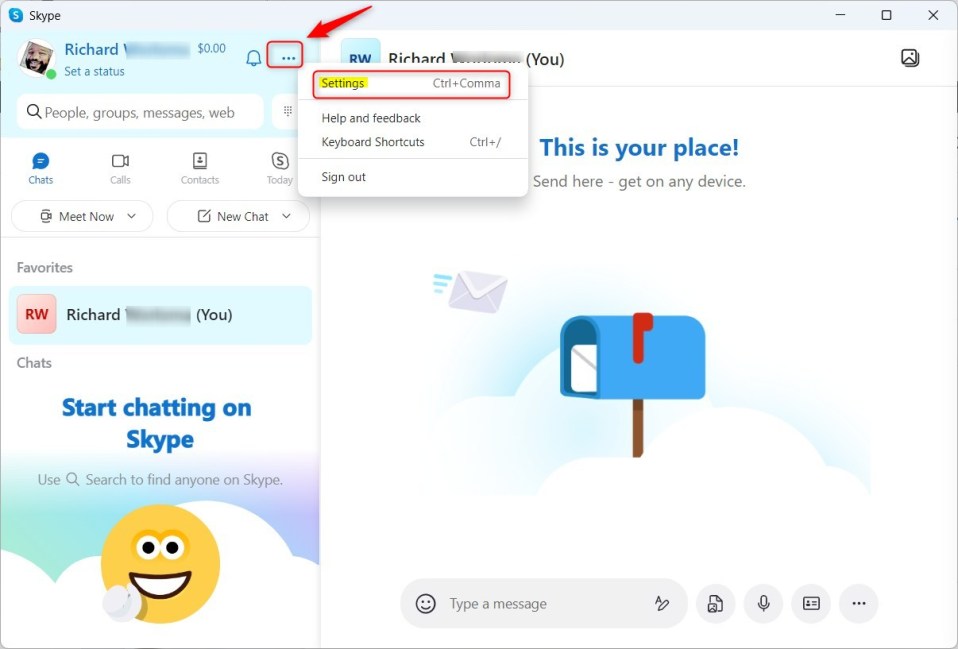
Pada laman Setelan , pilih Privasi di sebelah kiri.
Pilih ubin “TRANSLATION“di sebelah kanan untuk meluaskannya.
Pada layar berikutnya, klik tombol Aktifkan untuk mengaktifkan fitur ini.
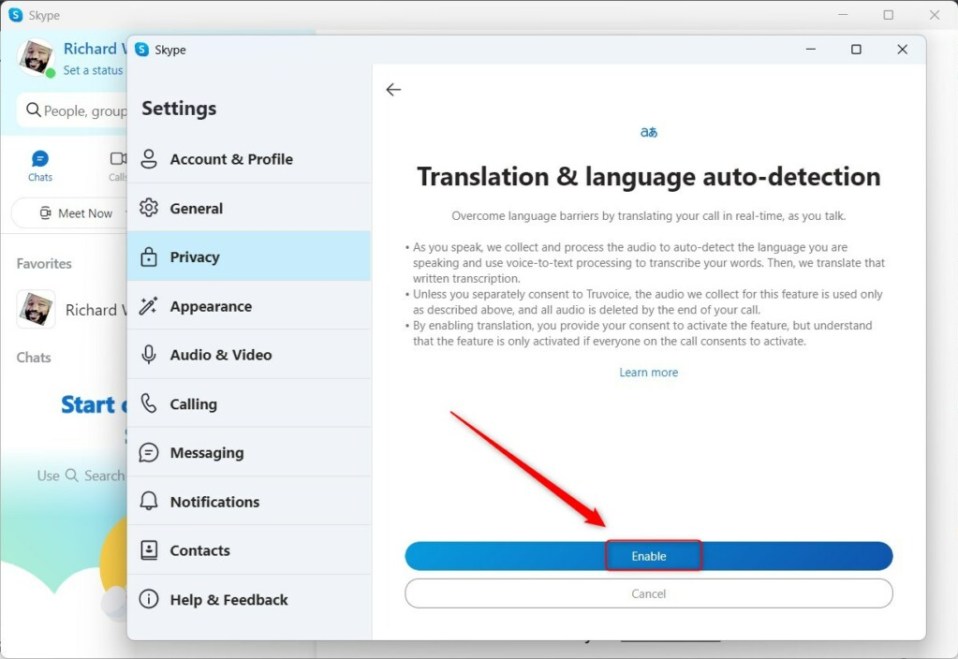
Anda akan mendapatkan perintah untuk mengonfirmasi dan menyetujui persyaratannya saat Anda mengaktifkan fitur terjemahan dan deteksi otomatis.
Keluar dari Skype aplikasi setelah Anda selesai.
Seharusnya sudah cukup!
Kesimpulan:
Postingan ini menunjukkan kepada Anda cara mengubah terjemahan dan deteksi bahasa aktif atau nonaktif di Skype pada Windows 11. Jika Anda menemukan kesalahan di atas atau ada yang perlu ditambahkan, silakan gunakan formulir komentar di bawah.

